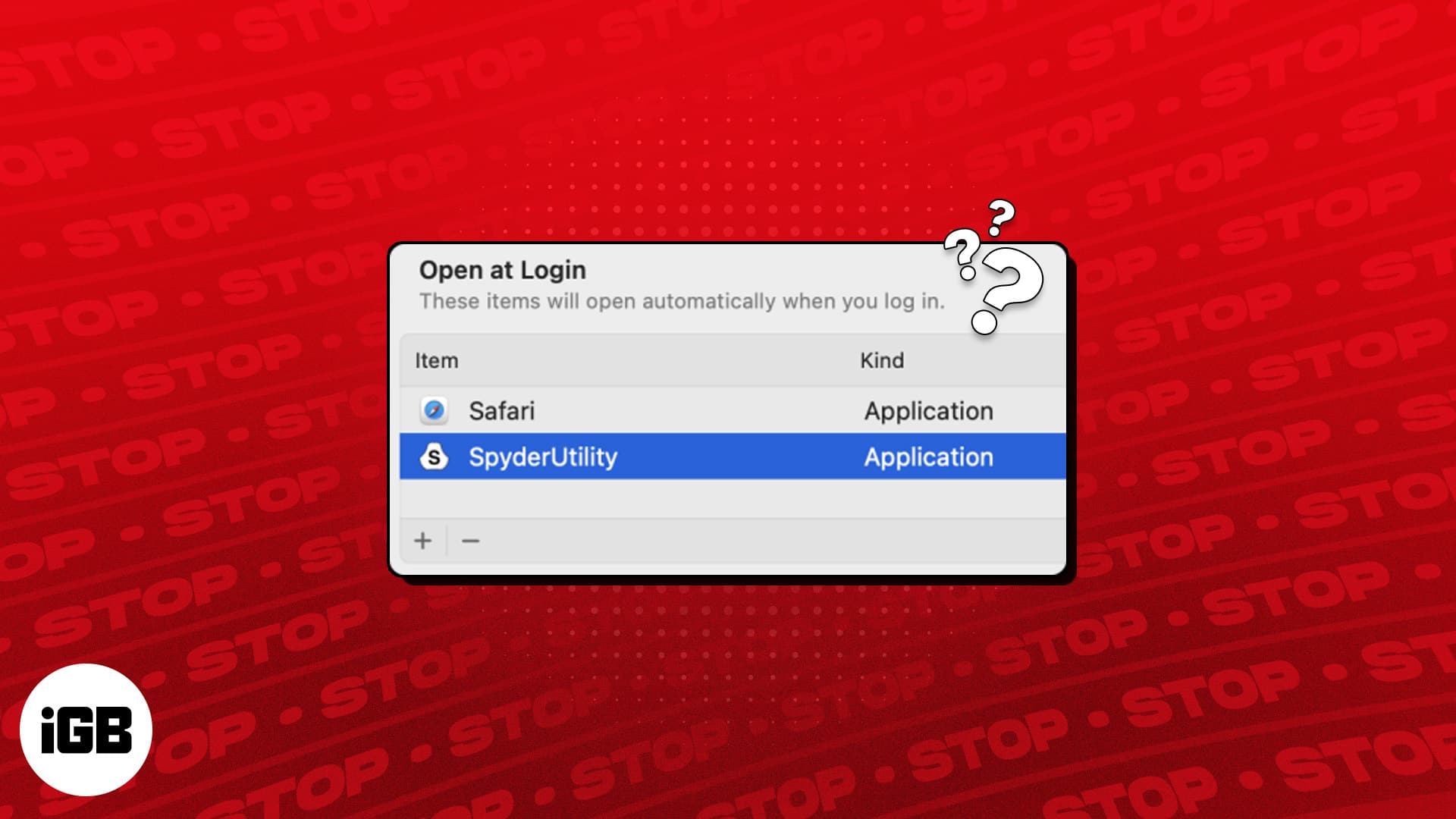
Ah, pemandangan yang mengerikan yang membuka saat anda boot Mac anda! Ia juga sangat menyakitkan bagi saya.
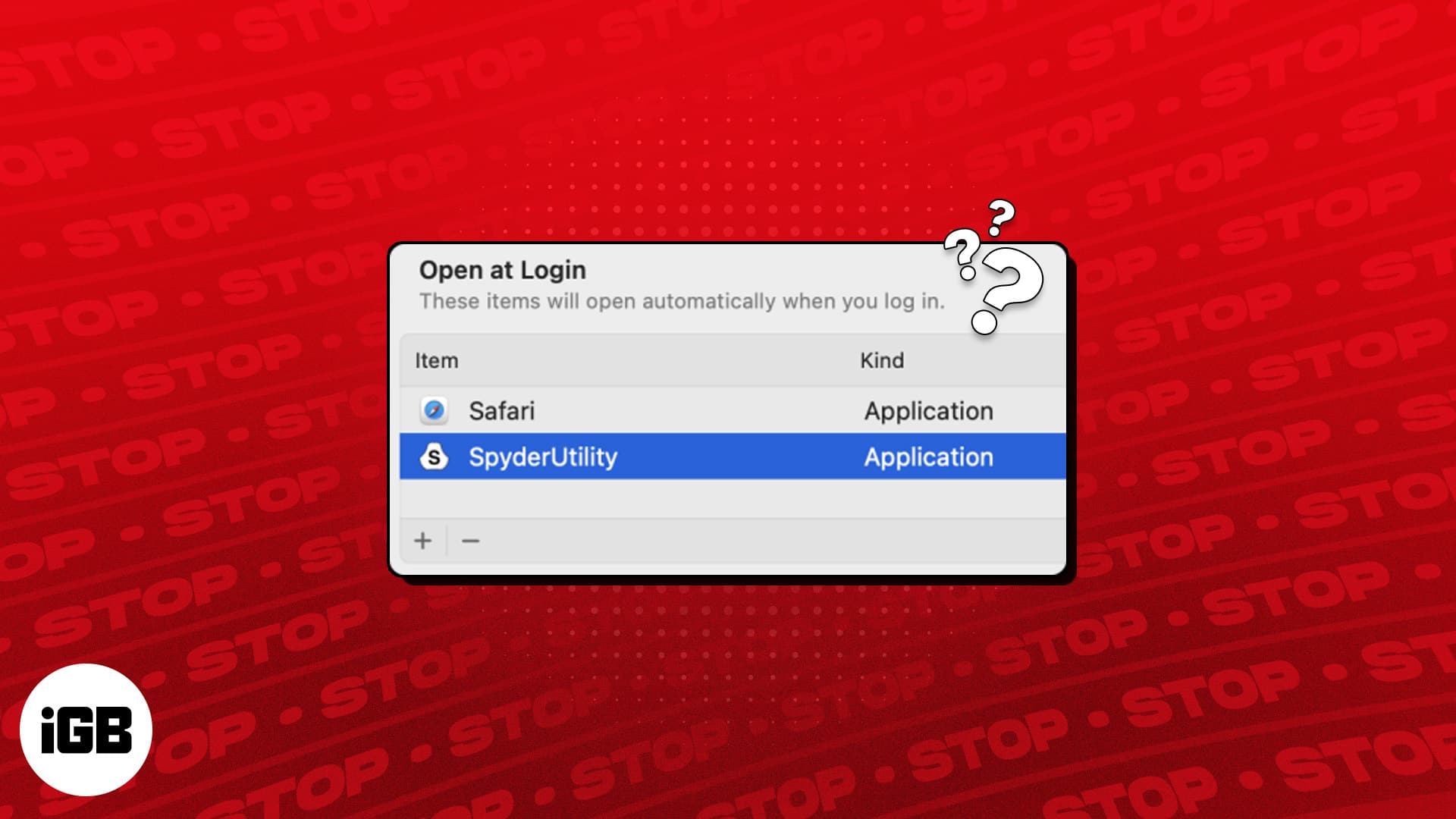
Pertama, ia memperlahankan Mac saya. Kedua, kerana aplikasi ini terus berjalan di latar belakang dan memakan ingatan, ia mengambil Mac saya selama -lamanya untuk menjadi pendikit penuh.
Akhirnya, selepas mencuba dan menguji beberapa pilihan terbina dalam dan aplikasi pihak ketiga, saya berjaya menghentikan aplikasi Mac sepenuhnya daripada membuka pada permulaan. Di bawah ini, saya telah berkongsi semua penemuan dan penyelesaian saya untuk membantu anda mengelakkan masalah atau menamatkannya. Lihatlah.
Jadual Kandungan
- Mengapa aplikasi Mac tertentu dibuka pada permulaan?
- Cara Menghentikan Aplikasi Mac Dari Membuka Pada Permulaan di MacOS Sonoma
- 1. Gunakan aplikasi utiliti permulaan seperti CleanMymac x
- 2. Lumpuhkan sementara aplikasi dibuka pada permulaan pada Mac
- 3. Cara Menghentikan Aplikasi Mac daripada melancarkan permulaan dari Dock
- 4. Cara Menghapus Aplikasi Permulaan dalam Tetapan Sistem
- 5. Keluarkan pelancaran daemon dan ejen pelancaran
- 6. Lumpuhkan aplikasi dari membuka pada permulaan dari tetapan aplikasi
Mengapa aplikasi Mac tertentu dibuka pada permulaan?
Kecuaian. Apabila memasang aplikasi, kami cenderung tergesa -gesa dan memukul terus/melangkau tanpa membaca apa yang dikatakan kotak dialog. Pemaju aplikasi dengan bijak meletakkan pilihan “Mula di Login/Pelancaran” di atas Pasang Sekarang, yang menghasilkan banyak aplikasi MAC bermula secara automatik selepas log masuk.
Satu lagi sebab aplikasi yang dibuka pada pelancaran adalah jika anda telah menambah aplikasi ke item log masuk anda. Walaupun kemungkinan anda melakukan ini dengan pilihan, anda harus mengeluarkan item permulaan yang anda tidak perlukan lagi atau mengenali.
Cara Menghentikan Aplikasi Mac Dari Membuka Pada Permulaan di MacOS Sonoma
Dalam artikel ini, saya telah menggariskan semua cara yang mungkin untuk menghentikan aplikasi dari pembukaan apabila anda memulakan Mac anda.
Walaupun cara yang paling mudah untuk melakukannya adalah dari tetapan sistem, anda mesti mengambil beberapa langkah berjaga -jaga untuk mengelakkan masalah daripada berulang. Ini termasuk mencari dan mengeluarkan ejen pelancaran secara manual.
Jika anda mendapati masa yang terakhir memakan, anda harus mempertimbangkan menggunakan aplikasi MAC Cleaner yang dengan mudah boleh mengeluarkan item log masuk, melancarkan fail ejen, dan lain-lain barangan yang tidak diingini untuk mempercepatkan Mac anda.
1. Gunakan aplikasi utiliti permulaan seperti CleanMymac x
Cara terbaik untuk menguruskan aplikasi dan program log masuk anda ialah menggunakan aplikasi utiliti Pengurus Permulaan seperti CleanMymac X.
Untuk memulakan, anda perlu Muat turun CleanMymac x dan pasang aplikasi pada Mac anda. Saya cadangkan menggunakan percubaan percuma 7 hari untuk membiasakan diri dengan aplikasinya.
Selepas melancarkan aplikasinya, anda mesti menambah kelayakan log masuk, masukkan butiran pembayaran, dan berikan aplikasinya dengan keizinan yang diperlukan.
Sebaik sahaja anda menyelesaikan formaliti, UI intuitif CleanMymac akan membuat mengeluarkan item log masuk angin. Inilah Caranya:
- Lancarkan CleanMymac → Pilih Pengoptimuman dari halaman Utama.
- Pilih Lihat Semua (Nombor) Item untuk melihat item log masuk.
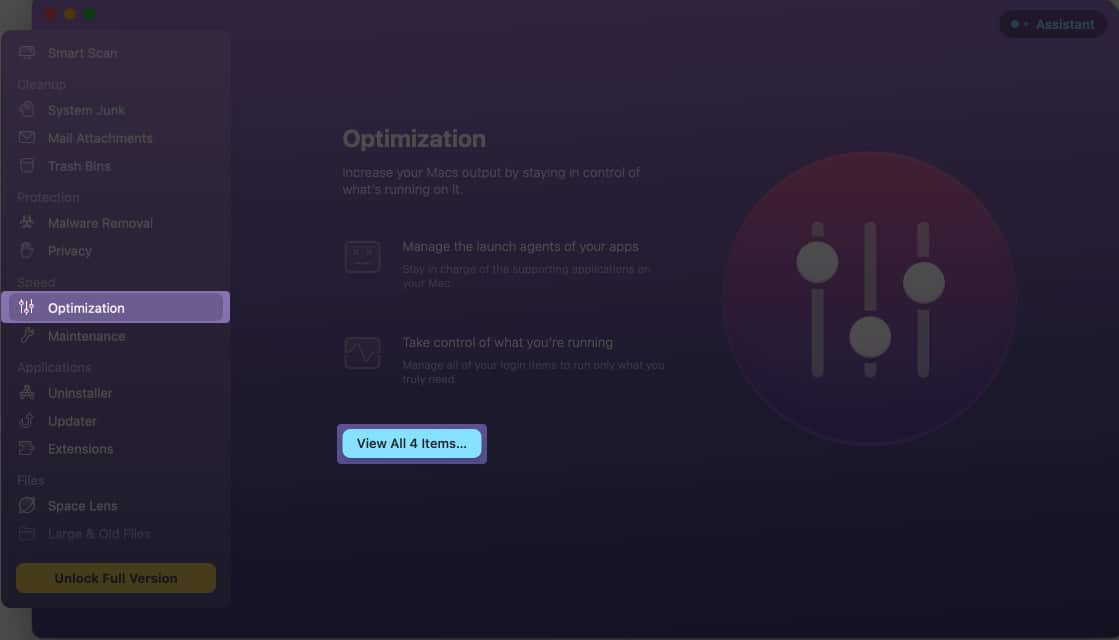
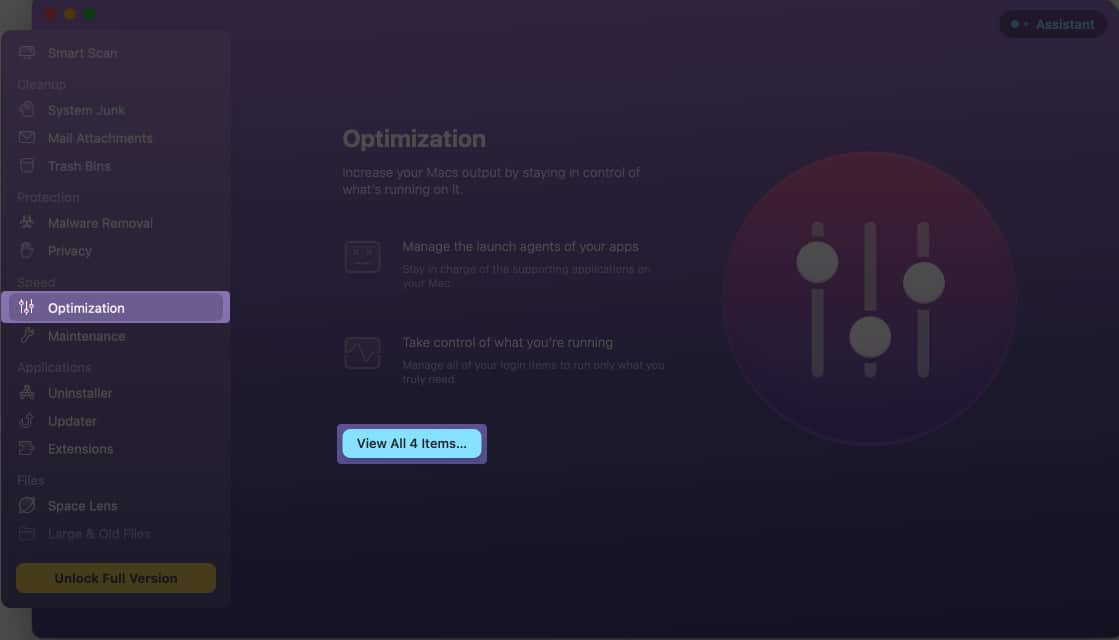
- Sekarang, pilih Item Log masuk → Klik Buang.
Jika anda tidak mahu mengeluarkan semua item, anda boleh memilih item log masuk tertentu di panel kanan dan tekan keluarkan.
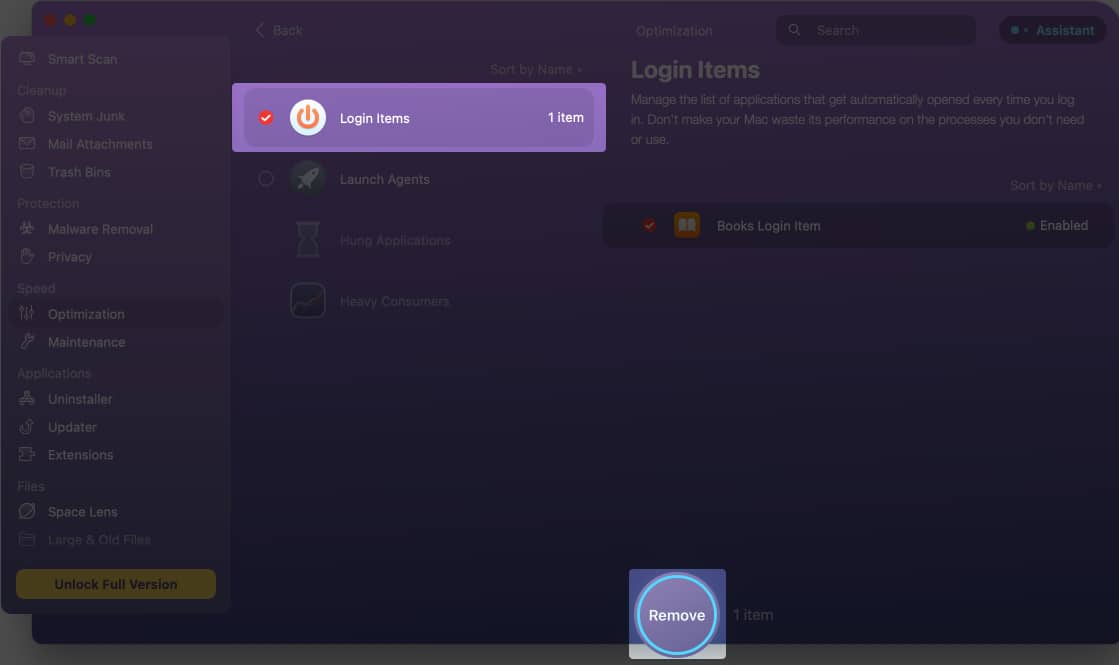
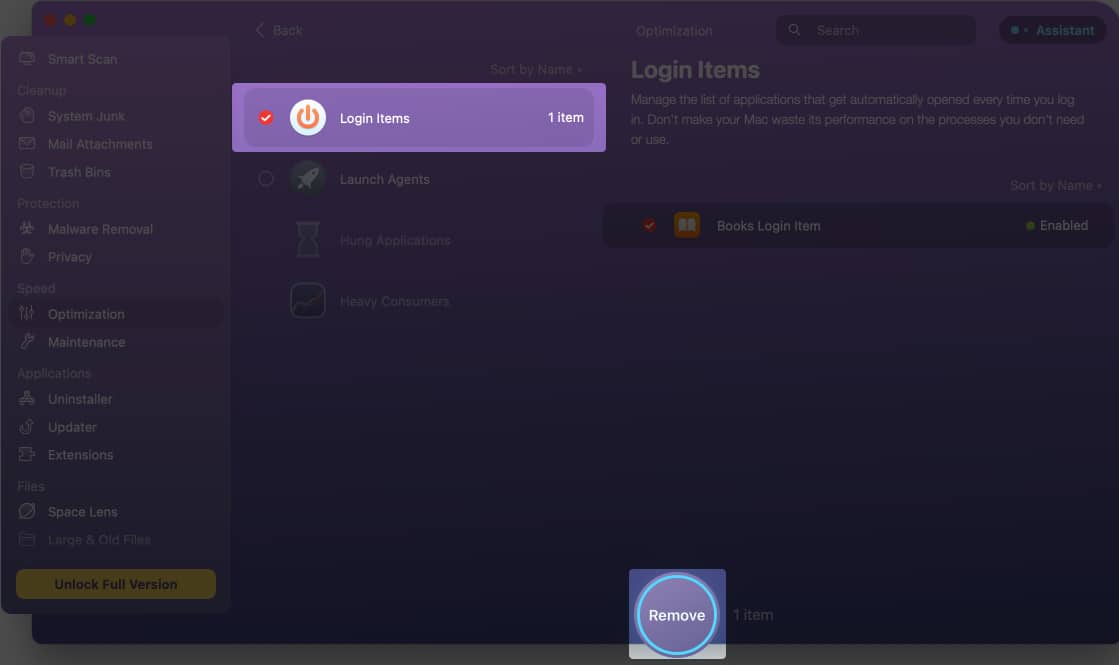
- Selanjutnya, anda boleh pergi untuk melancarkan ejen dan mengeluarkan fail aplikasi yang tidak perlu yang memakan ruang anda dan memulakan aplikasi secara bebas.
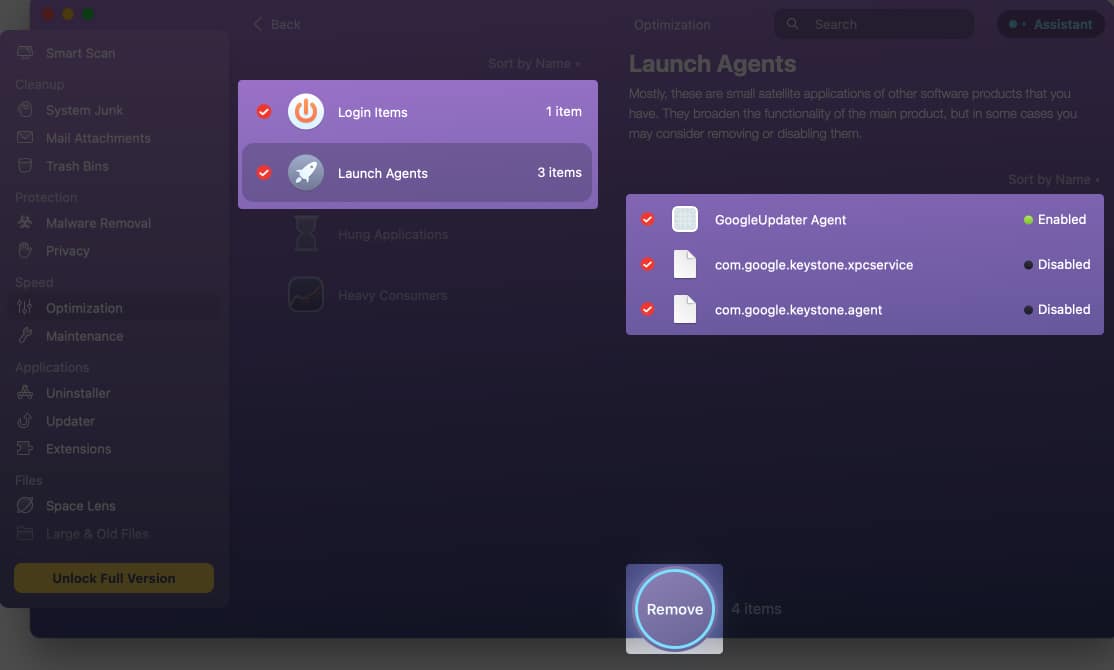
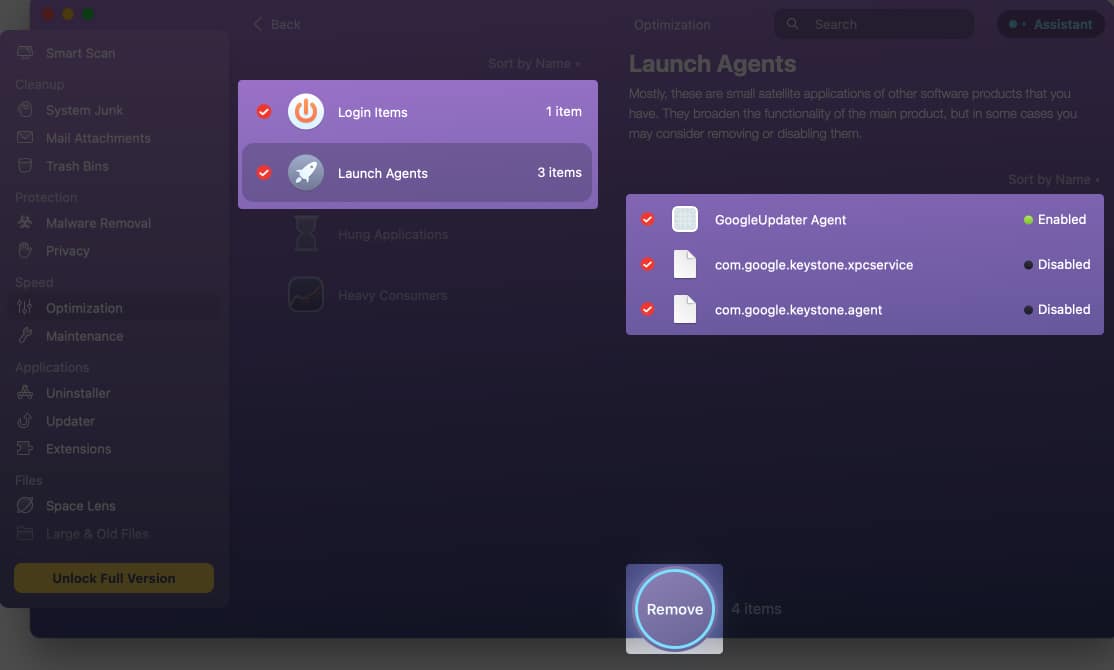
Perkara yang baik mengenai CleanMymac ialah jika anda memasang aplikasi baru dan tidak menyedari bahawa ia telah ditambah ke item log masuk anda, aplikasi akan mengesannya. Secara kerap memeriksa bahagian aplikasi CleanMymac ini akan membantu anda mengurangkan isu di sumbernya.
Sekarang, jika anda tidak mahu memuat turun aplikasi lain untuk menguruskan item log masuk, anda boleh menggunakan pilihan terbina dalam yang disediakan oleh MacOS.
2. Lumpuhkan sementara aplikasi dibuka pada permulaan pada Mac
Katakan anda tidak mahu melumpuhkan aplikasi secara kekal; Anda tidak mahu ia muncul pada masa akan datang.
Selepas menaip kata laluan masuk anda, tahan kekunci Shift dan kemudian tekan kembali. Terus memegang kekunci Shift sehingga dok muncul. Ini akan menghentikan item log masuk buat sementara waktu daripada muncul.
Untuk menghentikan aplikasi secara kekal daripada muncul, anda boleh melumpuhkan fungsi dari tetapan dok atau sistem anda, seperti yang ditunjukkan di bawah.
3. Cara Menghentikan Aplikasi Mac daripada melancarkan permulaan dari Dock
Perlu penyelesaian dua klik untuk menghentikan aplikasi daripada melancarkan? Lumpuhkannya dari dok anda.
- Klik kanan pada aplikasi di dok.
- Pergi ke pilihan.
- De-Select dibuka pada log masuk untuk mengeluarkan tanda semak di sebelahnya.
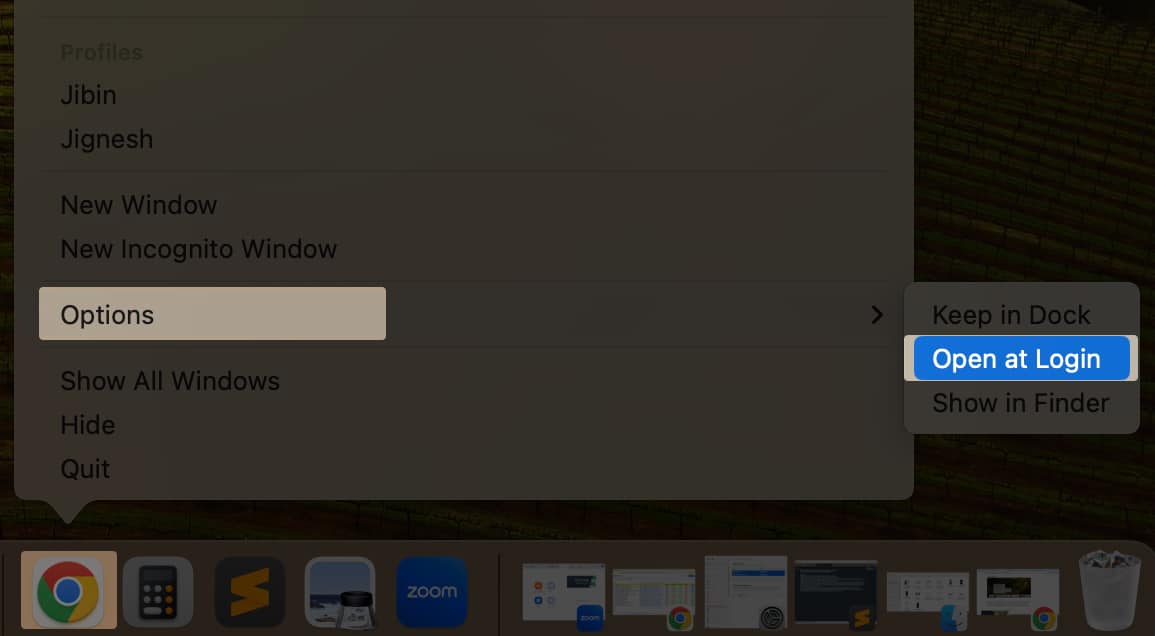
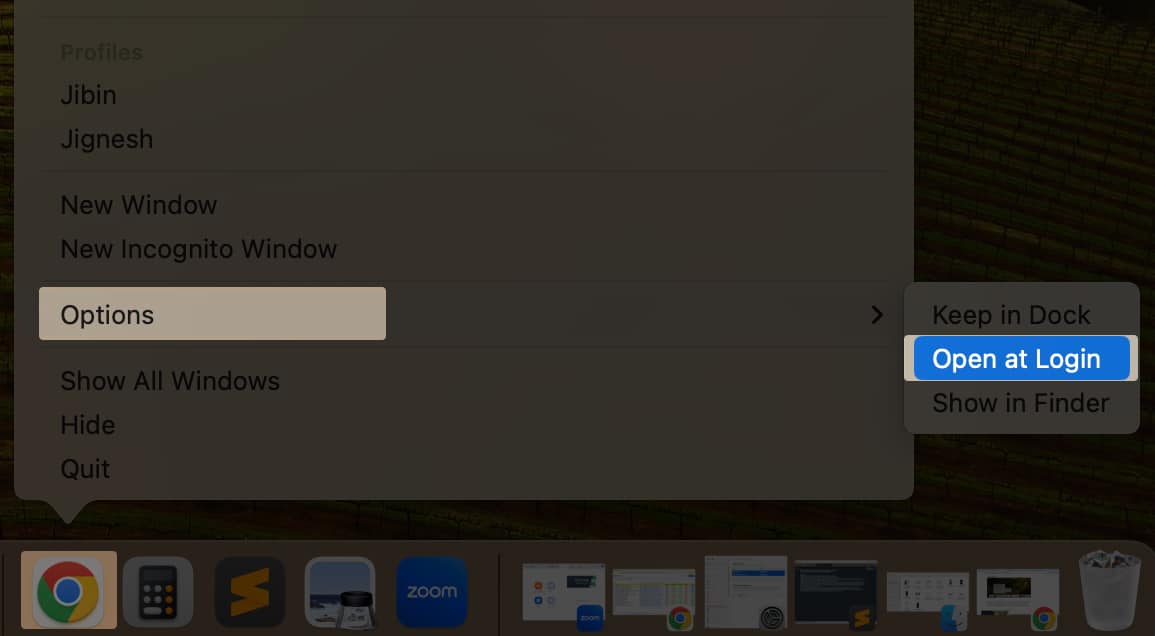
4. Cara Menghapus Aplikasi Permulaan dalam Tetapan Sistem
Jika terlalu banyak aplikasi dibuka pada pelancaran, anda perlu menyelesaikan masalah dari tetapan sistem.
- Pergi ke menu Apple → Tetapan Sistem.
- Klik Umum di bar sisi → Pilih item log masuk dari kanan.
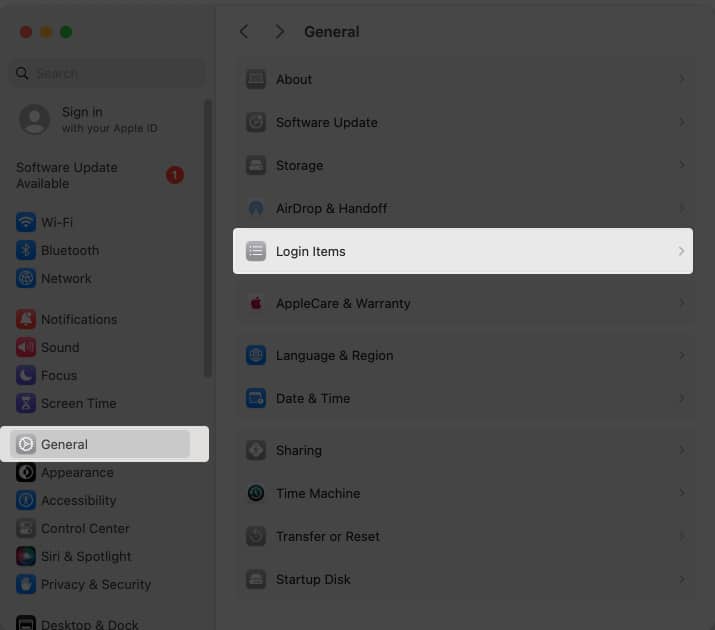
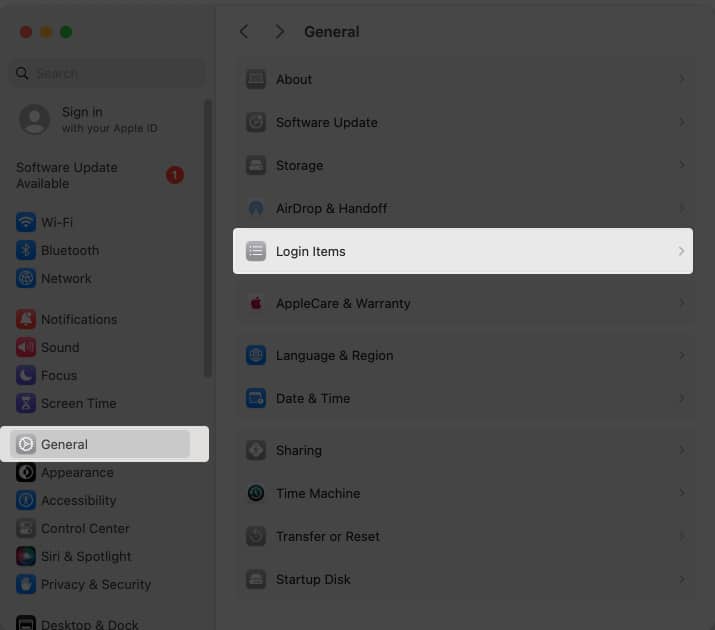
- Sekarang, tahan kekunci Shift dan klik pada aplikasi untuk memilihnya.
- Klik minus (-) untuk mengeluarkannya.
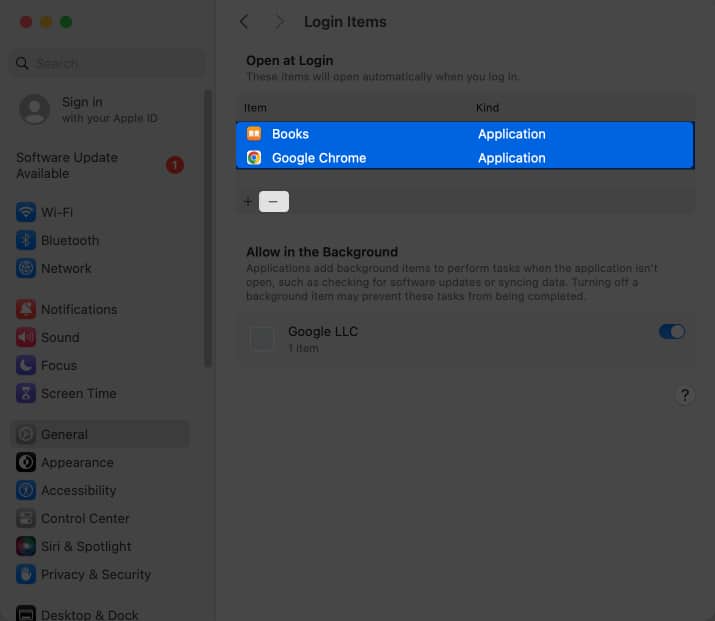
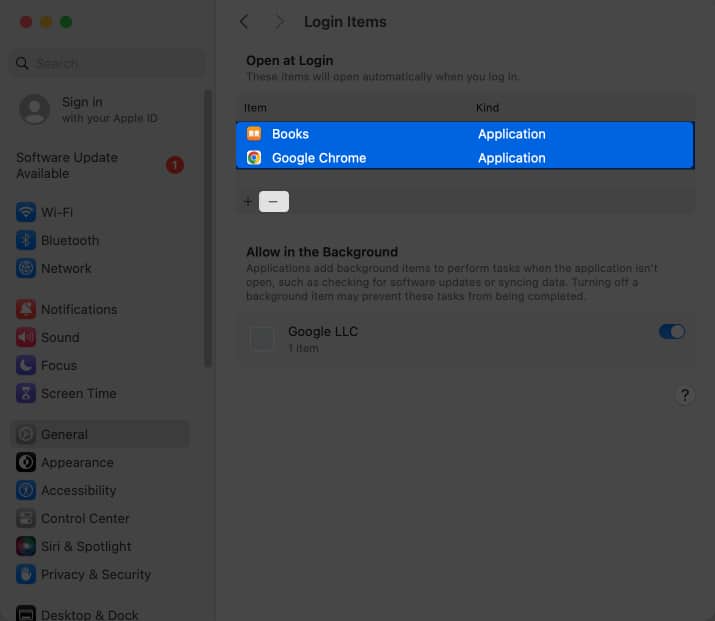
Di samping itu, cari aplikasi di dalam kotak Latar Belakang. Togol mana -mana aplikasi yang boleh menjadikan Mac anda lembap.
Jika anda ingin menyelesaikan proses ini pada versi MACOS yang lebih lama, anda perlu pergi ke Pilihan Sistem → Pengguna & Kumpulan → Item Log masuk.
5. Keluarkan pelancaran daemon dan ejen pelancaran
Selepas mencuba di atas, jika aplikasi masih dibuka pada pelancaran, anda mesti mengeluarkan daemon pelancaran dan ejen pelancaran. Kedua -dua ini berjalan di latar belakang di peringkat sistem untuk membolehkan pembukaan aplikasi automatik.
Penangkapan di sini adalah anda tidak akan dapati mereka dalam folder biasa anda. Anda perlu menggali lebih mendalam.
- Buka Finder → Klik pergi ke bar menu → Pilih pergi ke folder.
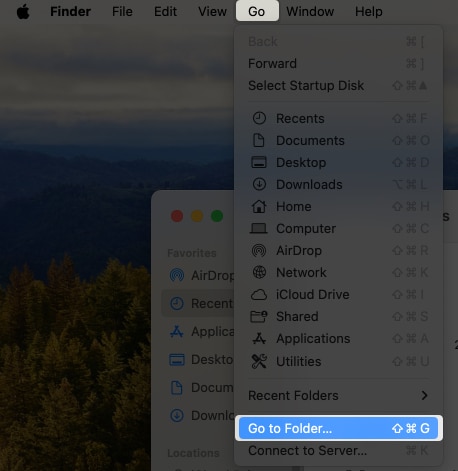
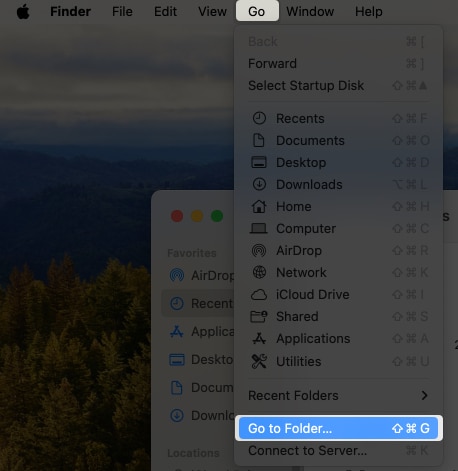
- Cari
/Library/LaunchAgents/dan/Library/LaunchDaemons/satu demi satu.
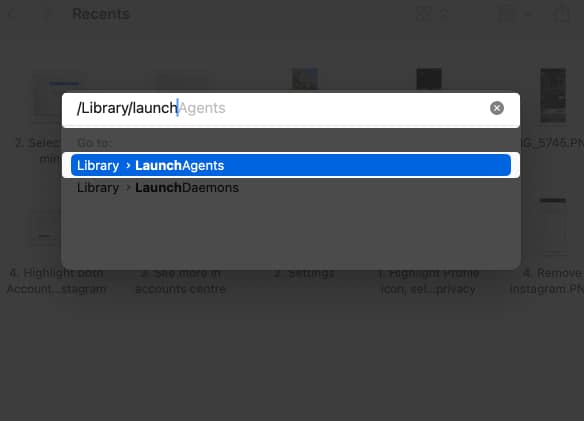
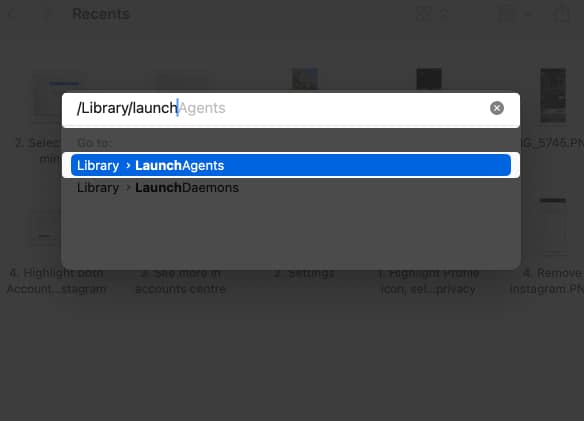
- Buka setiap folder satu demi satu dan sampah fail yang anda tidak kenali.
Ulangi proses ini sekali -sekala untuk memastikan tiada ejen pelancaran dapat menjalankan aplikasi secara automatik pada Mac anda.
6. Lumpuhkan aplikasi dari membuka pada permulaan dari tetapan aplikasi
Selain menggunakan keutamaan sistem dalam macOS untuk menguruskan item permulaan, anda juga boleh menghalang aplikasi tertentu daripada melancarkan pada permulaan dengan menyesuaikan tetapan dalam aplikasinya. Banyak aplikasi, terutamanya perkhidmatan penyimpanan awan, dan aplikasi streaming muzik mempunyai pilihan terbina dalam untuk melumpuhkan permulaan automatik.
Walaupun langkah -langkah yang tepat untuk mengakses dan mengubah suai tetapan ini boleh berbeza -beza antara aplikasi, ia secara amnya melibatkan menavigasi ke menu pilihan atau tetapan aplikasi dan mencari pilihan yang berkaitan dengan tingkah laku permulaan atau proses latar belakang.
Sebagai contoh, inilah cara anda boleh mengakses tetapan ini dalam aplikasi Dropbox untuk Mac:
- Klik ikon aplikasi Dropbox yang terletak di bar menu di bahagian atas.
- Klik gambar profil anda di atas kanan dan pergi ke keutamaan.
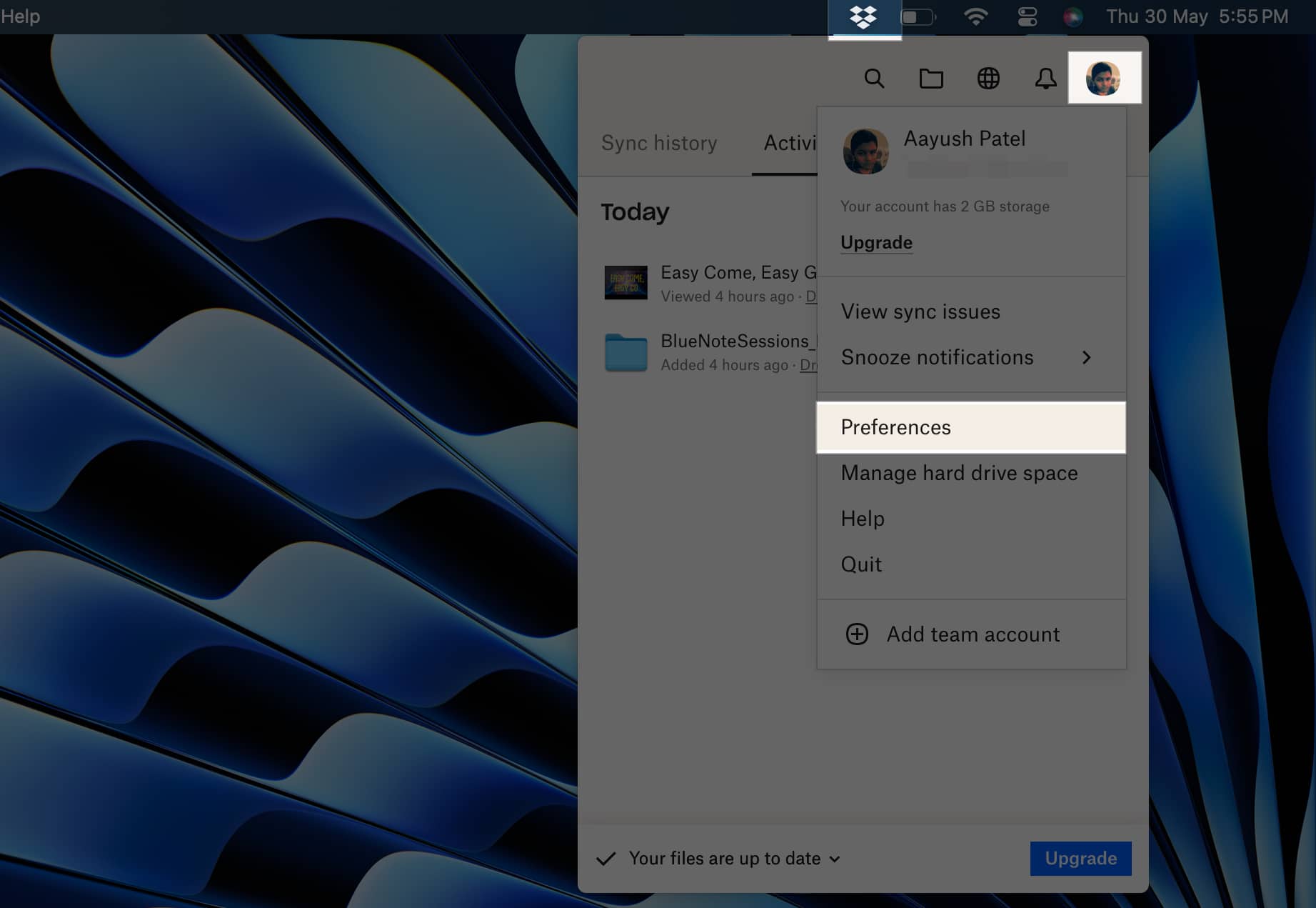
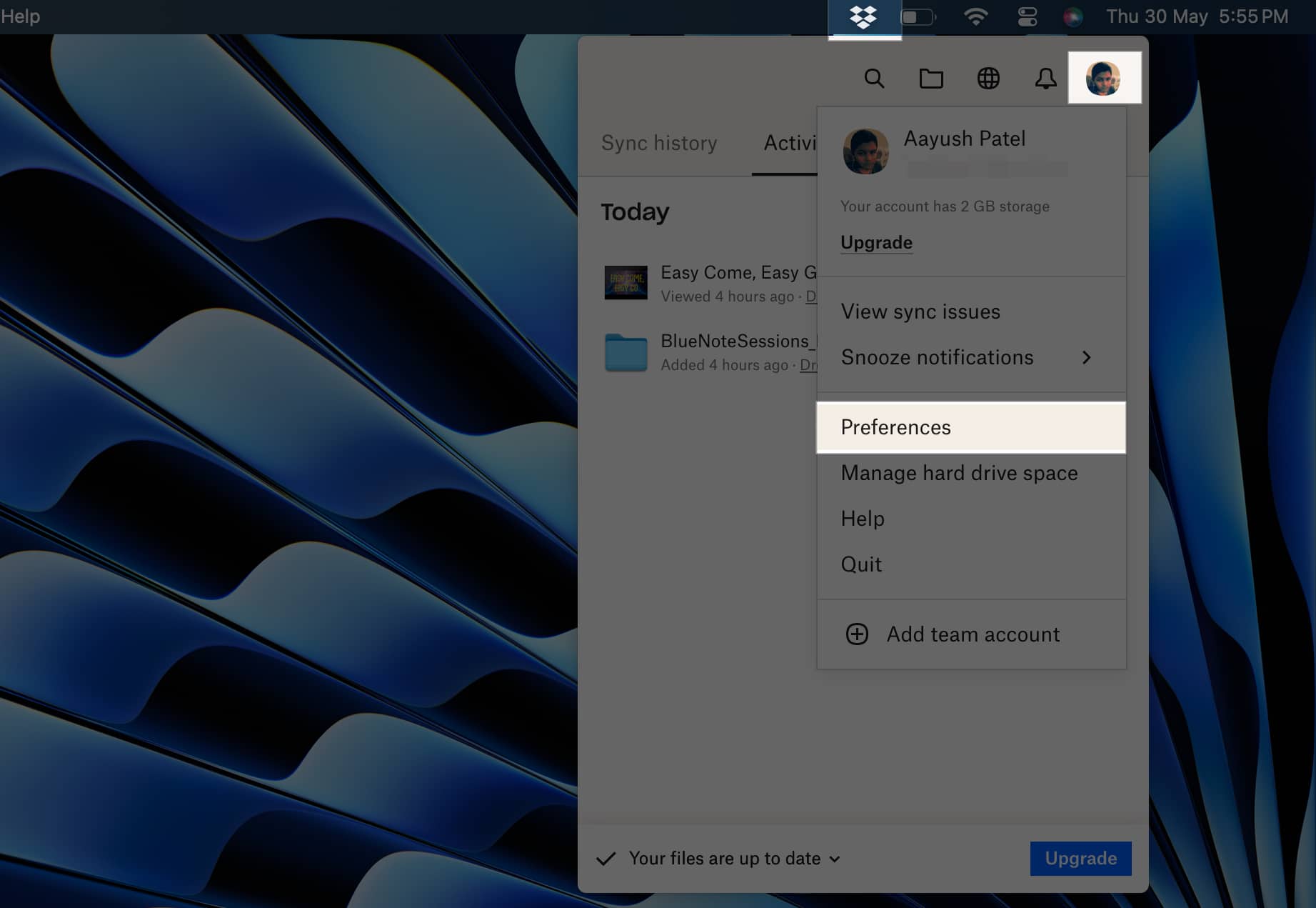
- Kemudian, dalam tab Umum, togol Off Off Dropbox apabila permulaan.
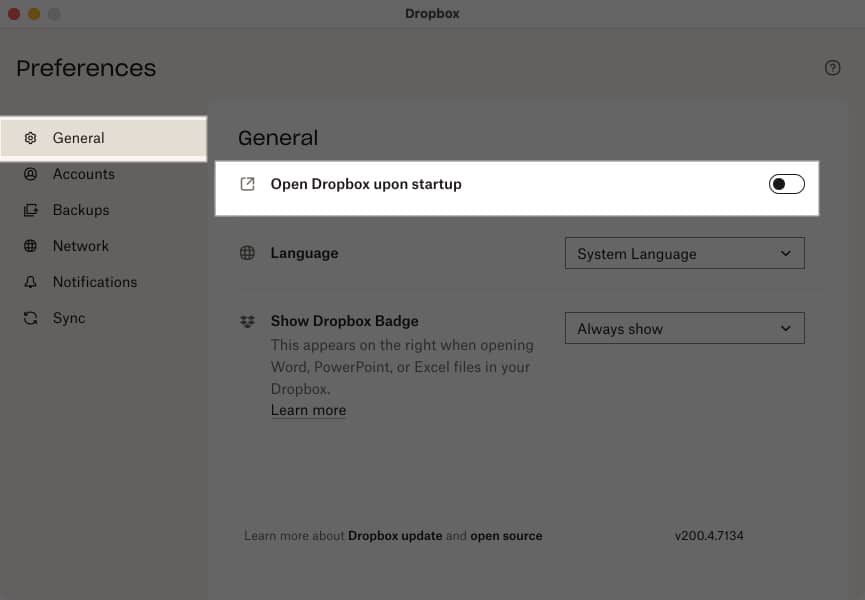
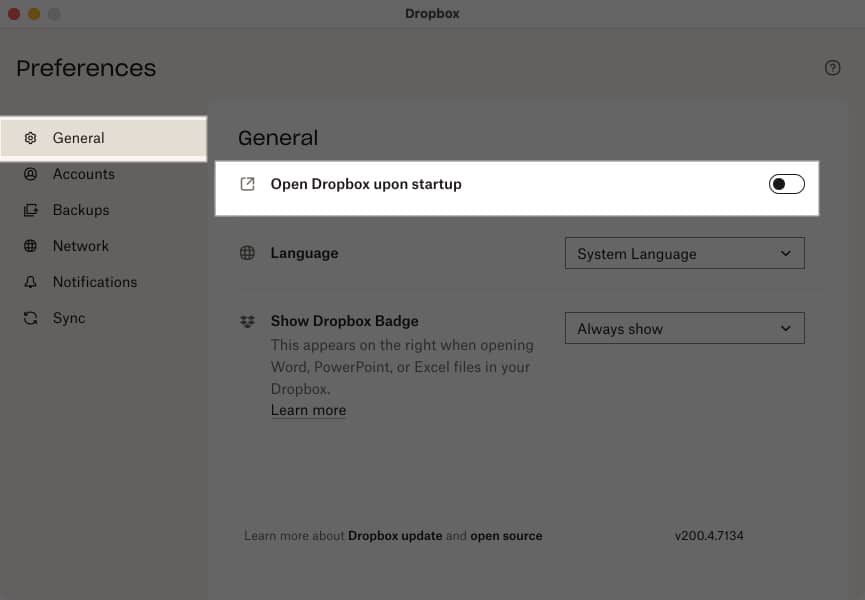
Kesimpulan
Selepas melaksanakan penyelesaian di atas, aplikasi tidak lagi mengganggu anda atau Mac anda pada permulaan. Sebenarnya, anda akan melihat perubahan kelajuan yang besar apabila anda memulakan semula Mac anda.
Adakah anda mendapati panduan ini membantu? Saya ingin mendengar pendapat anda dalam komen di bawah.
Ketahui lebih lanjut mengenai Mac:
- Cara Menghapus Cari Marquis dari Mac
- Cara menukar aplikasi lalai untuk jenis fail pada Mac
- Apakah CCXProcess pada Mac, dan bagaimana untuk mengeluarkannya dari Mac anda?
